Rumah >masalah biasa >Betulkan: Penyelesai Masalah Pengaktifan Windows Tidak Berfungsi
Betulkan: Penyelesai Masalah Pengaktifan Windows Tidak Berfungsi
- PHPzke hadapan
- 2023-05-02 13:13:062399semak imbas
Apabila cuba mengaktifkan versi Windows baharu, anda mungkin sering tersekat di tengah jalan kerana gangguan dan apabila anda cuba menggunakan Penyelesai Masalah Pengaktifan Windows, anda menyedari bahawa ia tidak berfungsi.
Ini boleh mengecewakan kerana Penyelesai Masalah Pengaktifan ialah alat yang berguna untuk membetulkan ralat pengaktifan Windows dan meneruskan proses.
Mengapa Windows Activation Troubleshooter tidak berfungsi?
Jika Penyelesai Masalah Pengaktifan Windows tidak berfungsi dengan betul semasa cuba mengaktifkan sistem pengendalian Windows, ia mungkin disebabkan oleh mana-mana sebab berikut:
- Masalah dengan Windows Firewall – Kadangkala, jika anda melumpuhkan Windows Defender Firewall, ia mungkin menjejaskan keupayaan untuk mengaktifkan penyelesai masalah.
- Masalah dengan kunci lesen produk – Jika terdapat masalah dengan kunci lesen produk, ini bermakna ia tidak betul atau bukan versi yang betul.
- Sistem Rosak Fail – Fail sistem mungkin rosak, yang boleh menyebabkan masalah.
- Isu tetapan komputer – Apabila tetapan komputer rosak, ini mungkin mengganggu pengaktifan penyelesai masalah.
- Jika anda tidak pernah mengaktifkan Windows sebelum ini – Jika Windows 11 sudah diaktifkan, pilihan penyelesaian masalah akan hilang secara automatik.
Walau bagaimanapun, anda mungkin belum mengaktifkan Penyelesai Masalah Windows, jadi ia tidak akan berfungsi.
Bagaimana untuk mengaktifkan penyelesai masalah?
Anda boleh mengaktifkan Penyelesai Masalah Windows dan terus membetulkan sebarang isu pengaktifan dengan mengikut arahan ini:
- Tekan kekunci + serentak untuk melancarkan apl Tetapan Windows. MenangSaya
- Seterusnya, di sebelah kiri aplikasi, klik pada "Sistem" dan kemudian di sebelah kanan, klik Aktifkan ".
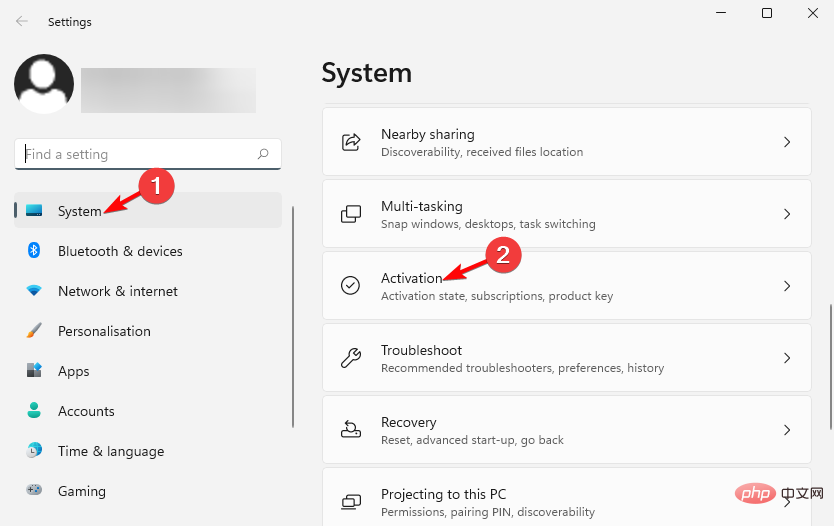
- Pada skrin seterusnya, di bawah "Aktifkan Windows Sekarang", klik Selesaikan Masalah.
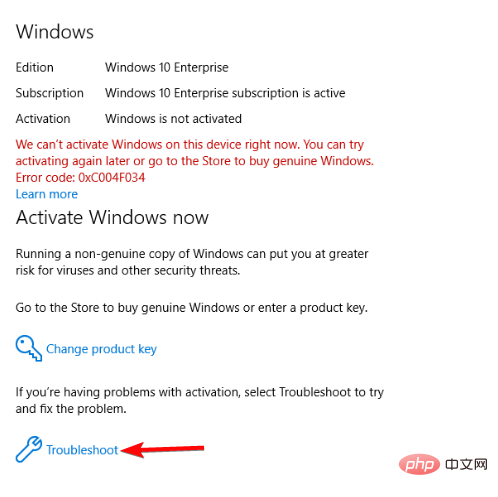
Walau bagaimanapun, kadangkala, pilihan penyelesaian masalah ini tiada atau tidak berfungsi dalam Windows. Nasib baik, kami mempunyai beberapa penyelesaian yang berkesan untuk masalah ini.
Apakah yang perlu saya lakukan jika Penyelesai Masalah Pengaktifan Windows tidak berfungsi?
Sebelum meneruskan kaedah penyelesaian masalah berikut, pastikan anda menjalankan beberapa semakan awal, seperti yang ditunjukkan di bawah:
- Jika lesen digital yang anda gunakan adalah untuk versi Windows yang betul.
- Semak sama ada Windows diaktifkan.
- Jika anda log masuk dengan akaun pentadbir.
- Mulakan semula komputer anda.
Walau bagaimanapun, jika tiada satu pun daripada langkah ini membantu anda menyelesaikan isu tersebut, sudah tiba masanya untuk mencuba kaedah penyelesaian masalah berikut.
1 Buka Windows Firewall
- dan tekan kekunci + pada masa yang sama untuk memulakan konsol Run , taip firewall.cpl, dan kemudian klik .Win REnter
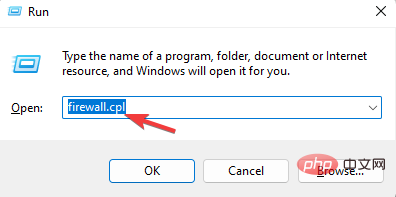
- Pada skrin Firewall Windows Defender, klik Hidupkan Windows Firewall atau di sebelah kiri.
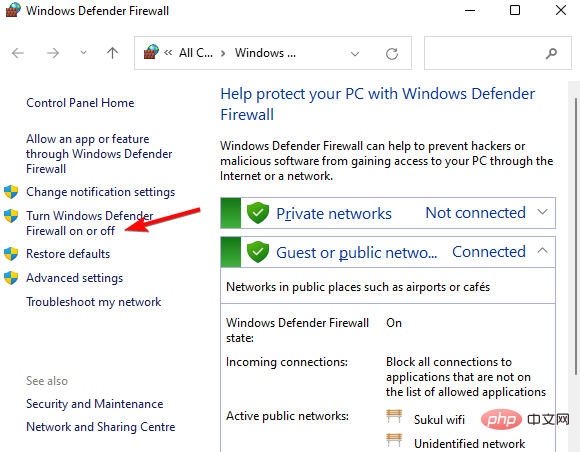
- Seterusnya, pilih "Hidupkan Windows Firewall" di bawah "Rangkaian Persendirian" dan "Tetapan Rangkaian Awam" dan tekan "OK".
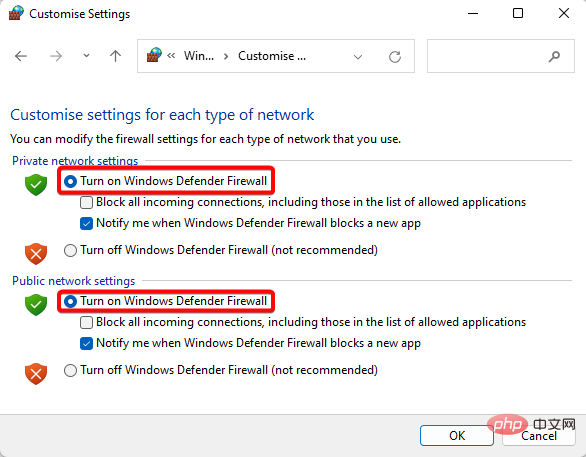
Sekarang, mulakan semula PC anda dan tembok api Windows defender harus menyekat sebarang program yang tidak diingini yang mungkin mengganggu penyelesai masalah pengaktifan.
2. Nyahpasang Windows Product Key dan Aktifkan Semula Windows
- Tekan kekunci + serentak, taip cmd dalam bar carian, kemudian tekan + + serentak untuk menjalankan command prompt . WinRCtrlShiftEnter
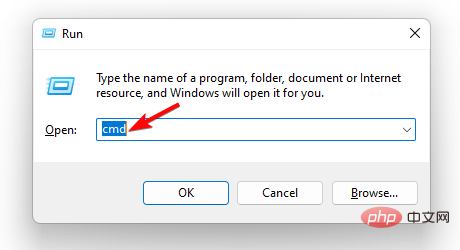
- Sekarang, jalankan arahan berikut dan Klik: Masukkan
<strong>wmic path SoftwareLicensingService get OA3xOriginalProductKey</strong>laluan wmic SoftwareLicensingService dapatkan OA3xOriginalProductKey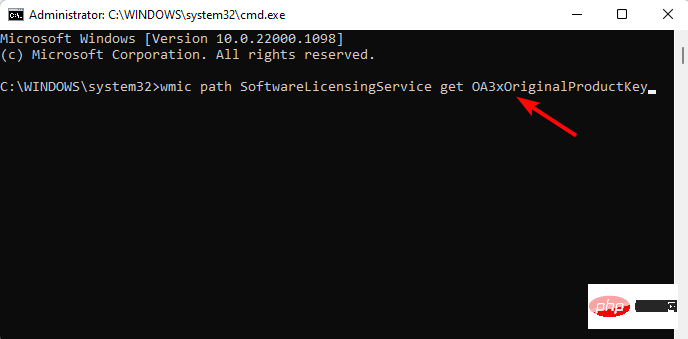
- Perhatikan kunci produk Windows yang dipaparkan dalam hasilnya.
- Seterusnya, laksanakan arahan berikut dan klik untuk memadam kunci lesen sistem pengendalian Windows: Entervbs /upk
-
Selepas menyahaktifkan kekunci lesen, tekan kekunci + serentak untuk membuka Tetapan Windows , pilih sistem di sebelah kiri dan klik Aktifkan di sebelah kanan. MenangI
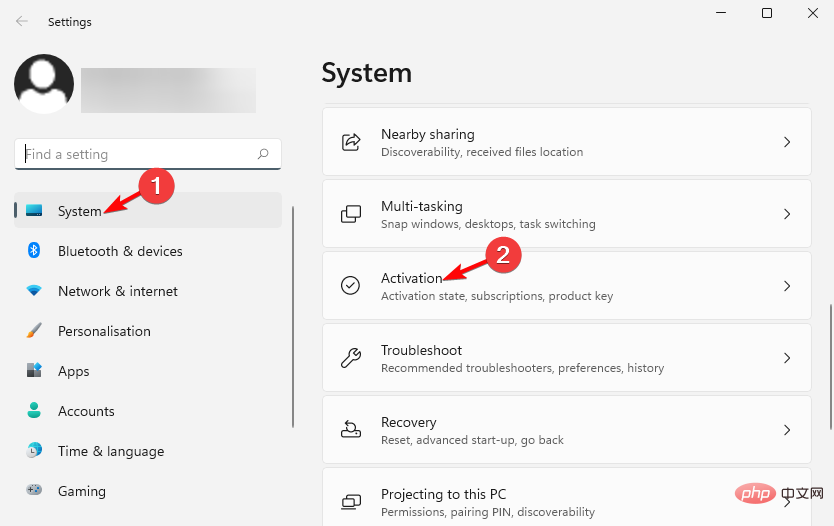
-
Klik "Tukar Kunci Produk
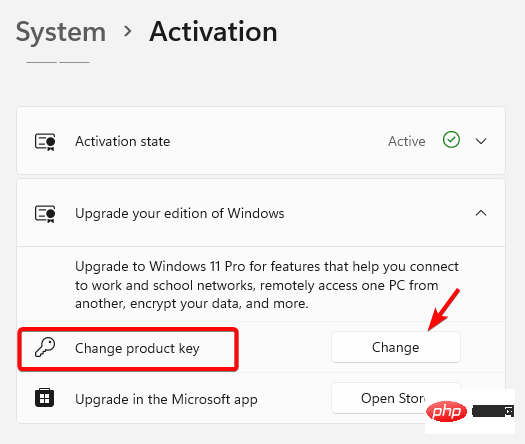 " dan masukkan produk Windows yang anda nyatakan dalam kekunci langkah 2.
" dan masukkan produk Windows yang anda nyatakan dalam kekunci langkah 2.
Petua Pakar:
Sesetengah masalah PC sukar diselesaikan, terutamanya apabila ia melibatkan repositori yang rosak atau kehilangan fail Windows. Jika anda menghadapi masalah membetulkan ralat, sistem anda mungkin rosak sebahagiannya.
Kami mengesyorkan memasang Retoro, alat yang akan mengimbas mesin anda dan menentukan kerosakannya.
- Tekan kekunci pintasan + untuk membuka aplikasi "Tetapan ". MenangSaya
-
Seterusnya, klik Sistem di sebelah kiri, kemudian klik Aktifkan
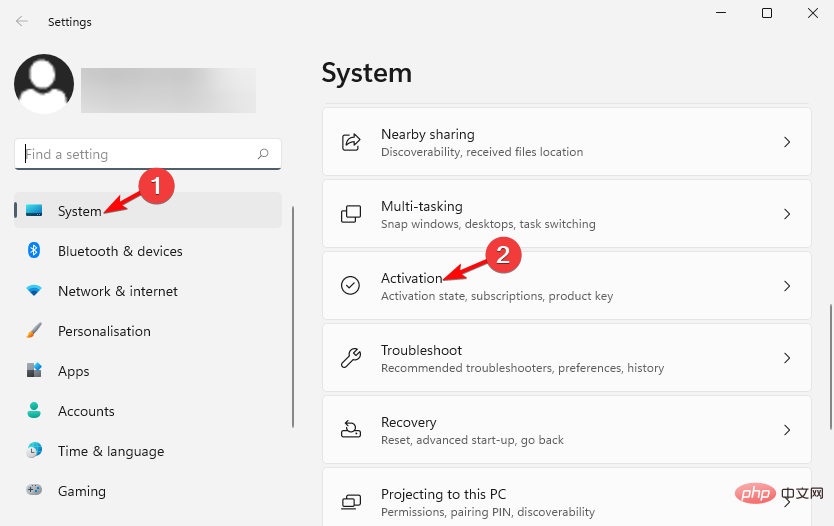 di sebelah kanan.
di sebelah kanan. - Pada skrin seterusnya, di bawah bahagian "Aktifkan Windows sekarang", pilih "Aktifkan melalui telefon." Anda akan menerima kod yang boleh anda masukkan melalui telefon.
-
Tekan kekunci pintas + untuk melancarkan konsol jalankan, taip cmd, dan kemudian tekan kekunci + + serentak untuk membuka dengan keistimewaan pentadbir Command prompt. MenangRCtrlShiftEnter
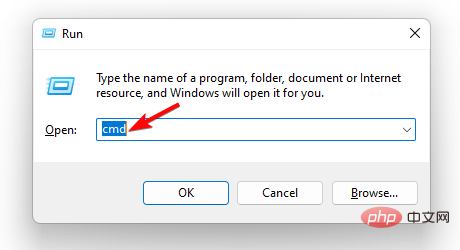
-
Sekarang, dalam command prompt Taip arahan berikut dalam tetingkap (Pentadbir) dan klik: Enter
<strong>sfc /scannow</strong><img src="https://img.php.cn/upload/article/000/000/164/168300439114030.png" alt="修复:Windows 激活疑难解答不起作用">sfc /scannow
Masalah menyemak sama ada anda boleh menjalankan Windows Activation Troubleshooter tidak berfungsi dengan betul selepas PC dimulakan telah diselesaikan.
- 5. Tetapkan semula komputer anda
- Lancarkan Windows Tetapan dengan menekan kekunci + serentak. Menang Saya
-
Seterusnya, klik Sistem di sebelah kiri, kemudian klik
 Pemulihan di sebelah kanan.
Pemulihan di sebelah kanan. -
Sekarang, di bawah "Pilihan Pemulihan", pergi ke "Tetapkan semula PC ini" dan klik pada "
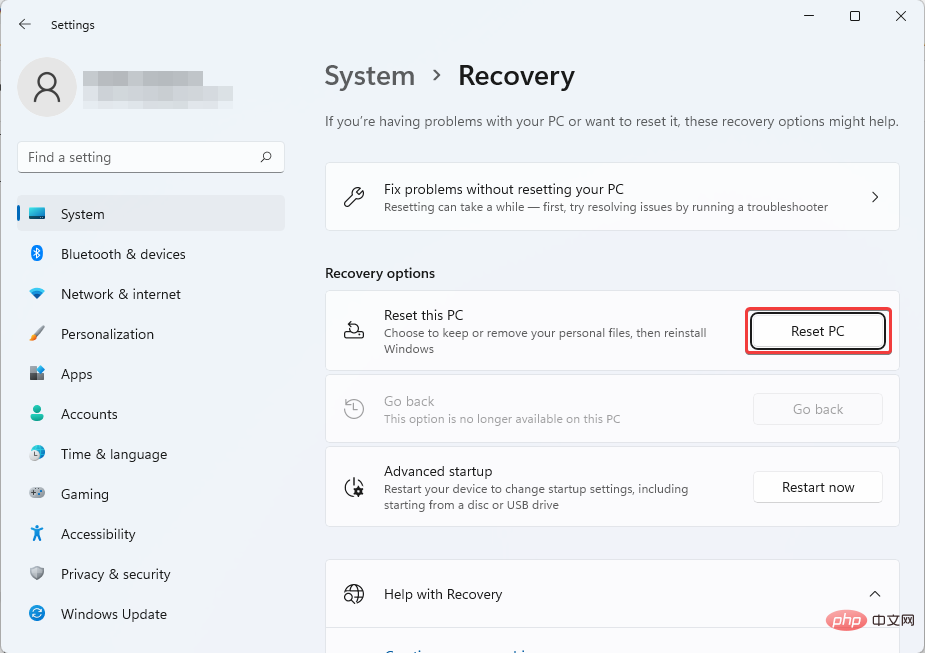 Tetapkan Semula PC ". Ikut arahan pada skrin untuk meneruskan.
Tetapkan Semula PC ". Ikut arahan pada skrin untuk meneruskan.
Bagaimana untuk menjalankan baris arahan penyelesai masalah pengaktifan Windows 10?
Anda tidak boleh menjalankan Windows Activation Troubleshooter dari baris arahan, tetapi hanya dari tetapan pengaktifan, juga apabila Windows tidak diaktifkan. Jika sistem pengendalian diaktifkan, butang Selesaikan Masalah tidak akan tersedia.

Walau bagaimanapun, jika anda menghadapi isu pengaktifan dalam Windows 10, baris arahan akan membantu untuk mendaftar Windows dan mengalih keluar pemberitahuan pengaktifan Windows.
Apakah yang berlaku jika saya tidak mengaktifkan Windows?
Walaupun ia tidak akan menjadi malapetaka jika anda tidak mengaktifkan Windows 11, ia mempunyai beberapa kelemahan:
- Anda akan terlepas ciri terbaharu, seperti yang baharu penampilan bergaya, apl lalai dikemas kini dan ciri tersembunyi lain.
- Kekurangan kemas kini keselamatan, pembetulan pepijat dan tampung boleh melambatkan prestasi PC.
- Tiada akses kepada berbilang pilihan desktop, mod Microsoft Teams atau tablet bersepadu dan kefungsian dok.
- Anda juga akan kekurangan peningkatan permainan, tema dan bunyi baharu serta prestasi dan keselamatan keseluruhan.
- Selain itu, anda akan terus menerima pemberitahuan untuk mengaktifkan Windows 11.
Jika tiada kaedah di atas berfungsi, anda boleh melakukan pemulihan sistem untuk memulihkan PC anda kepada keadaan berfungsi yang lalu (jika titik pemulihan telah dibuat).
Sebagai alternatif, anda boleh menghubungi terus nombor sokongan pelanggan Microsoft untuk mengaktifkan sistem pengendalian Windows 11 apabila penyelesai masalah Windows tidak berfungsi.
Atas ialah kandungan terperinci Betulkan: Penyelesai Masalah Pengaktifan Windows Tidak Berfungsi. Untuk maklumat lanjut, sila ikut artikel berkaitan lain di laman web China PHP!

